L’outil de modification en lot de Koha permet de corriger facilement des erreurs de saisies dans un champ MARC en particulier. Dans l’exemple, nous remplacerons une coquille ([ressource élèctronique]) dans le « 245 h – genre de document » par une version corrigée ([ressource électronique] ), mais d’autres changements sont possibles (ex. enlever les crochets ([ ]) dans les titres ).
Créer un modèle de modification MARC
- Aller dans Outils > Modèles de modification MARC
- Cliquer sur « Nouveau modèle »
- Donner un nom au modèle et cliquer sur « Valider »
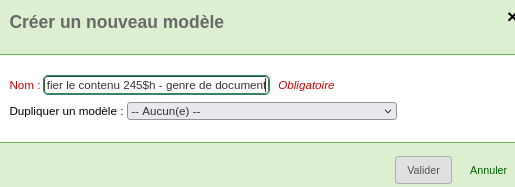
- Cliquer sur « Nouvelle action »
- Remplir le formulaire comme ceci :
- choisir l’action: « Mettre à jour ou ajouter un nouveau » afin de remplacer le contenu du champ
- toutes les zones: inscrire le champ MARC à modifier (ex. 245 h )
- avec la valeur : inscrire la valeur du résultat final (ex. [ressource électronique] : )
- Ajouter une condition (pour éviter de modifier des notices par erreur )
- dans le menu déroulant, choisir « si »
- la zone = 942 c
- correspond = code de type de document (ex. JVA pour le type de document Jeux Vidéo Adulte)
—> Attention: ces codes varient selon votre bibliothèque. Pour trouver ce code, aller dans Administration > Types de document > nom du type de document en question > colonne « code »
ou ajouter une condition unique à ces notices
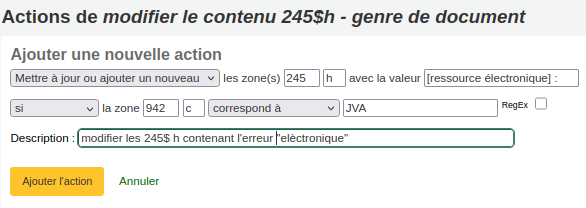
- Ajouter une description au besoin
- Cliquer sur « Ajouter action »
Obtenir la liste des notices à modifier
- Suivre les étapes décrites dans l’article Obtenir la liste de notices ayant une certaine valeur dans une zone MARC spécifique.
Modifier les notices en lot
- Dans la page de résultats du rapport SQL, augmenter le nombre de résultats par page avec le bouton «Ligne par page» au haut du tableau.
Si vous avez plus de 1000 notices à modifier, fractionnez la tâche en petits lots et recommencez l’opération plusieurs fois pour éviter de surcharger votre Koha.
- Cliquer sur le bouton « Opération en lot X notices visibles », et choisir l’option « Modifier les notices en lot »
- (important) Au haut du formulaire, choisir votre modèle de modification MARC, créé précédemment
- Vérifier les titres des notices, et décocher au besoin les notices qui n’ont pas besoin de modification
- Vérifier si le changement sera conforme en cliquant sur « Vue MARC » (à droite) de quelques notices.
- Si le résultat est satisfaisant, procéder à la prochaine étape.
- Si le résultat n’est pas convenable, retourner à la section « Créer un modèle de modification MARC » et recommencer les modifications.
- Au bas du formulaire, cliquer sur « Modifier les notices sélectionnées »
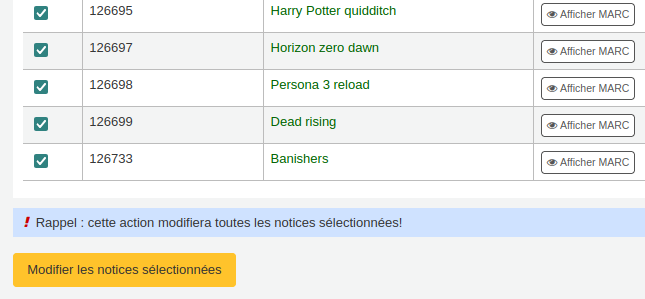
—> À ce moment, soyez patient! Il se peut que cette tâche prenne un certain temps avant d’être complétée.
- Dans la page de «Modification de notices en lot», cliquer sur le bouton «Voir les détails de la tâche en file d’attente»
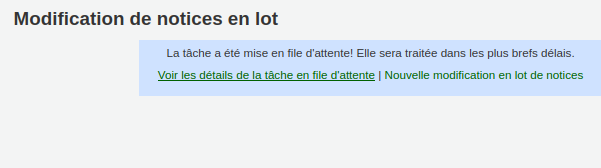
- Dans la page de la tâche, vérifier le statut, celui-ci devrait mentionné « Terminée »
Si ce n’est pas le cas, rafraîchir la page à quelques reprises.
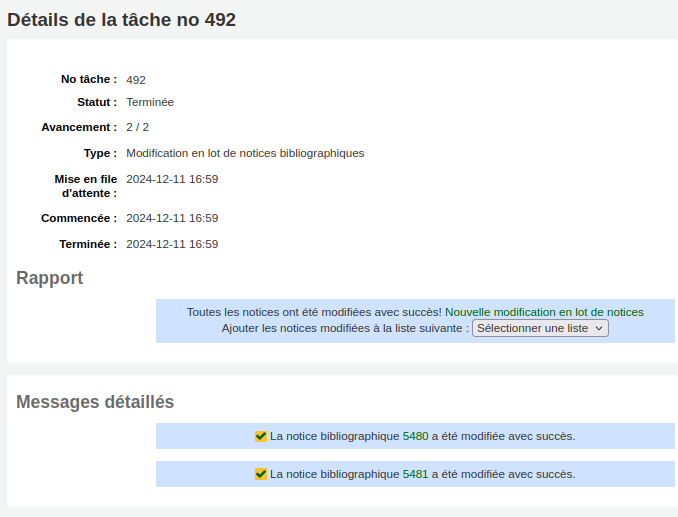
- Vérifier si le changement est conforme en cliquant sur quelques numéros de notices.
Sinon, retourner à la section « Créer un modèle de modification MARC » et recommencer les modifications.
Voir aussi
- Obtenir la liste de notices ayant une certaine valeur dans une zone MARC spécifique
- Modification de notices par lot (importation de fichier)
- Modification d’exemplaires en lot (par recherche exemplaire)
- Modification d’exemplaires en lot (importation de fichier)
